Co to jest BOM?
BOM jest spisem elementów, używanych do produkcji końcowych produktów. Opisuje, jakie elementy są potrzebne do montażu PCB, oraz gdzie powinny być umieszczone i montowane. Akceptowalne formaty: .xls, .xlsx, .csv, .txt. BOM powinien zawierać następujące dane:
- ilość na numer części;
- identyfikator wzorcowy;
- numer elementu;
- opis elementu;
- obudowa;
- nazwa producenta;
- numer części producenta;
- numer części dystrybutora.
Szablon BOM od microbotic
W trakcie prac nad wieloma projektami związanymi z kompletacją elementów elektronicznych zauważyliśmy, że dobrze jest przygotować uniwersalny szablon pliku BOM, którego będzie można używać we wszystkich projektach i który będzie nam zwracał pewne standardowe i powielające się w każdym projekcie informacje.
To spowodowało, że opracowaliśmy własny szablon, który między innymi:
- zawiera wszystkie informacje opisowe projektu (nazwa, data, ilość produkcyjna, nr zlecenia, koszt elementów dla 1 szt. PCB);
- daje możliwość uzupełnienia wszystkich informacji opisowych każdego elementu, co pozwala np. na dobranie elementu zamiennego;
- daje możliwość dodania informacji o tym, że elementy zamienne są niedozwolone;
- daje możliwość przypisania do każdego elementu różnych dostawców i cen;
- daje możliwość wskazania dostawcy, od którego dany element jest zakupiony w aktualnej produkcji;
- automatycznie tworzy arkusz wydruku, dzięki któremu łatwiej kontrolować dostawy wszystkich elementów z BOM.
Kilka protipów, jak korzystać z szablonu:
- Gdy wyeksportujesz ze swojego projektu oryginalny spis elementów, po prostu przekopiuj z niego kolumny, których potrzebujesz do odpowiednich kolumn pliku BOM_SAMPLE_v2.3.
- Do każdego elementu możesz przypisać kilku dostawców, u których kupujesz komponent. Wystarczy że skopiujesz kolumny dostawca, PN dostawcy i cena dostawcy do nowych kolumn z prawej strony arkusza.
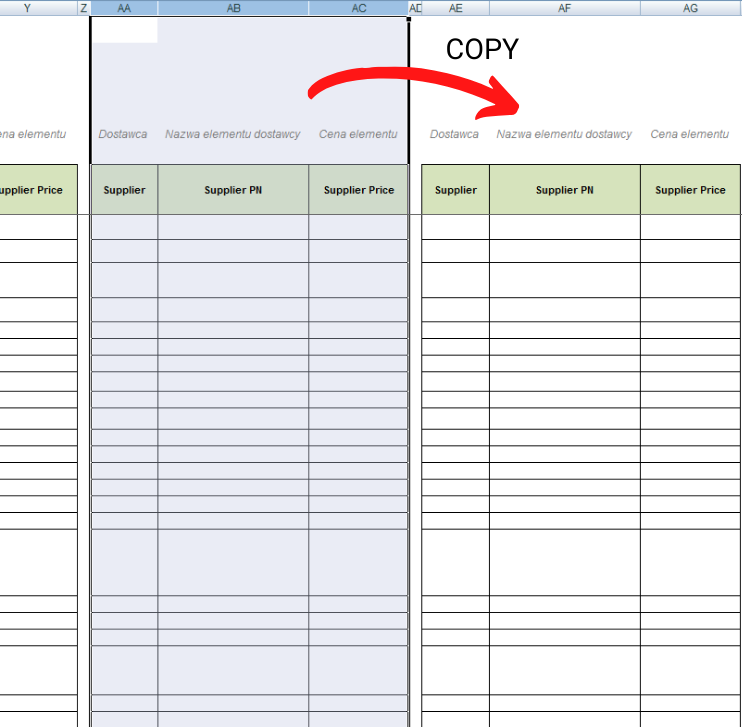
3. Kolumny w kolorze niebieskim, zatytułowane nagłówkiem ZAMÓWIONO OD uzupełnij wartościami ostatecznego dostawcy, od którego zamówisz komponent w aktualnej produkcji.

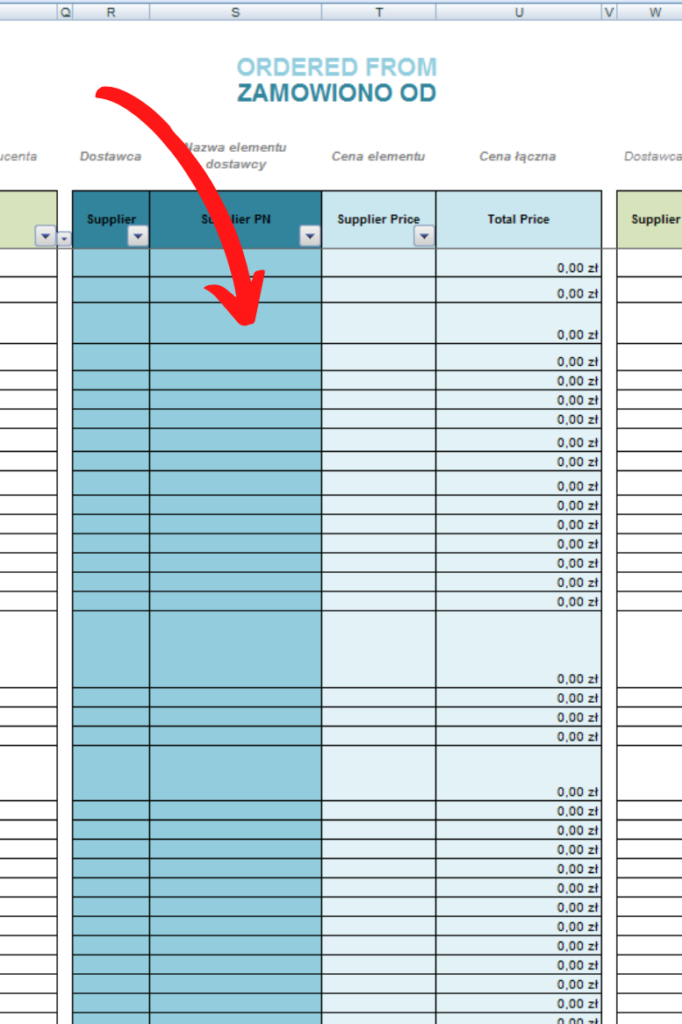
4. Gdy uzupełnisz cały arkusz BOM, możesz przejść do arkusza WYDRUK. Pola zawarte w nim uzupełnią się automatycznie. Wydrukuj ten arkusz i zweryfikuj z nim skompletowane elementy przed wysyłką. Jeśli dany element jest już dostarczony, wstaw odpowiedni znak w rubrykę DOSTARCZONO.
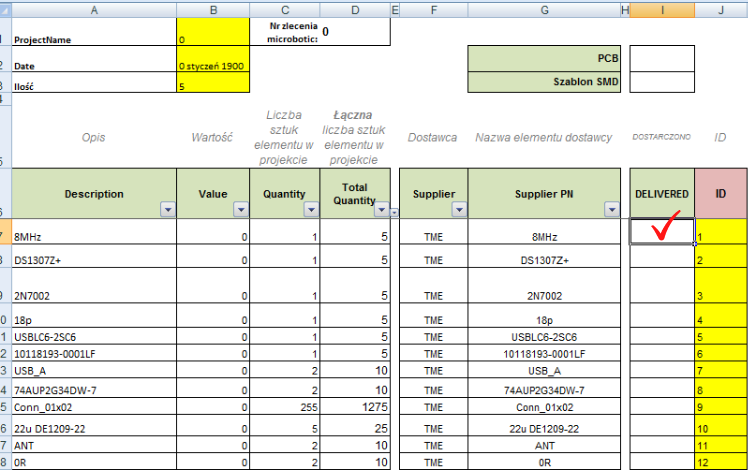
5. Szablon BOM możesz dostosować do swoich indywidualnych potrzeb 🙂








